เหตุใดเครื่องพิมพ์จึงพิมพ์เพียงหน้าเดียว เหตุใดเครื่องพิมพ์จึงเริ่มพิมพ์เพียงหน้าเดียว Canon Inkjet จึงพิมพ์เฉพาะหน้าแรก
ฉันพบปัญหาว่าเครื่องพิมพ์ HP พิมพ์สำเนาของหน้าเพียงชุดเดียว ไม่ว่าจะตั้งค่าไว้กี่สำเนาในการตั้งค่าเมื่อส่งไปพิมพ์ ดูเหมือนว่าฟิลด์ที่มีการตั้งค่าซึ่งระบุจำนวนสำเนาของเอกสารจะถูกละเว้นโดยเครื่องพิมพ์ (หรือไดรเวอร์)
เครื่องพิมพ์ใช้ HP Universal Driver เวอร์ชันล่าสุดที่ดาวน์โหลดจากเว็บไซต์ของผู้ผลิต ดังนั้นจึงไม่มีประโยชน์ที่จะอัปเดตไดรเวอร์เครื่องพิมพ์
โหมด Mopier
หากคุณเปิดเนื้อหา .prnไฟล์ที่เครื่องพิมพ์สร้างขึ้นเมื่อส่งไปพิมพ์ คุณสามารถดูข้อมูลที่เป็นประโยชน์ต่อไปนี้ในการตั้งค่าการพิมพ์ (เน้นด้วยสีเหลือง)
@PJL SET QTY=2 จำนวนสำเนา
@PJL SET PROCESSINGBOUNDARY=โหมด MOPY MOPY
หลังจากค้นหาฟอรัม HP ฉันพบว่าปัญหาอาจเกี่ยวข้องกับโหมดที่เปิดใช้งานในไดรเวอร์ มอเปียร์(ย่อมาจากสำเนาต้นฉบับหลายชุด) โหมดนี้เกี่ยวข้องกับการลดปริมาณการรับส่งข้อมูลระหว่างคอมพิวเตอร์และเครื่องพิมพ์ เมื่อพิมพ์สำเนาหลายหน้า จะมีเพียงหนึ่งอินสแตนซ์ของงานและพารามิเตอร์ QTY ที่ถูกส่งไปยังเครื่องพิมพ์ ซึ่งระบุว่างานนี้ต้องพิมพ์กี่ครั้ง แต่มีสิ่งหนึ่ง แต่. เพื่อให้โหมดนี้ทำงานได้อย่างถูกต้อง เครื่องพิมพ์ต้องมีหน่วยความจำภายในหรือพื้นที่ว่างในฮาร์ดดิสก์เพียงพอในการจัดเก็บงาน ในเครื่องพิมพ์ HP รุ่นน้องหลายรุ่น (HP LaserJet 1160, HP 1200, HP 1320 และอื่น ๆ ) ไม่มีหน่วยความจำดังกล่าวหรือไม่เพียงพอ
ดังนั้น งานที่ได้รับจะถูกพิมพ์ทันทีที่ได้รับหน้าจากคอมพิวเตอร์ และเครื่องพิมพ์ไม่สามารถพิมพ์ซ้ำจากหน่วยความจำได้
ปิดใช้งานโหมด Mopier ในเครื่องพิมพ์ HP
ในกรณีนี้ คุณต้องปิดโหมด Mopier
- ไปที่ แผงควบคุม -> อุปกรณ์และเครื่องพิมพ์-> เปิด คุณสมบัติจำเป็น เครื่องพิมพ์เอชพี
- ไปที่แท็บ การตั้งค่าอุปกรณ์
- เลื่อนลงรายการและในส่วน ส่วนเสริมที่ติดตั้ง(ตัวเลือกการติดตั้ง) ค้นหารายการ โหมด mopier(โหมด Mopier) และปิดใช้งาน (ปิด / ปิดใช้งาน)
- บันทึกการเปลี่ยนแปลงของคุณ

หลังจากนั้น เมื่อส่งสำเนาหลายชุดสำหรับการพิมพ์ งานที่เหมือนกันหลายชุดจะถูกสร้างขึ้นและส่งผ่านเครือข่าย
ในกรณีที่เครื่องพิมพ์ของคุณติดตั้งฮาร์ดไดรฟ์ภายในไว้ แต่งานจากแคชในเครื่องจะไม่ถูกส่งไปพิมพ์เมื่อเปิดใช้งานโหมด Mopier ในส่วนเดียวกันของการตั้งค่าเครื่องพิมพ์ ให้ตรวจสอบว่าตัวเลือกนี้ปิดใช้งานหรือไม่:
ฮาร์ดดิสก์ของเครื่องพิมพ์(เครื่องเมมโมรี่) - ไม่ได้ติดตั้ง(ไม่ได้ติดตั้ง)
เปิด.

การเปลี่ยนกลไกการพิมพ์ของเครื่องพิมพ์
หากการปิดใช้งานโหมด Mopier ไม่สามารถแก้ปัญหาการพิมพ์สำเนาเพียงหน้าเดียว ให้ลองเปลี่ยนตัวจัดการการพิมพ์ของเครื่องพิมพ์
สำหรับสิ่งนี้:
- ในคุณสมบัติเครื่องพิมพ์ ให้ไปที่แท็บ นอกจากนี้(ขั้นสูง)
- คลิกที่ปุ่ม โปรเซสเซอร์การพิมพ์(ตัวประมวลผลการพิมพ์)
- ในรายการตัวประมวลผลการพิมพ์ ให้เปลี่ยนตัวประมวลผลปัจจุบันจาก HP เป็นตัวประมวลผลการพิมพ์มาตรฐานจาก Microsoft - ชนะพิมพ์
- บันทึกการเปลี่ยนแปลง

บ่อยครั้งที่ผู้ใช้อุปกรณ์สำนักงานประสบปัญหาประเภทนี้: เครื่องพิมพ์พิมพ์สำเนาเพียงชุดเดียว เหล่านั้น. ในสถานการณ์เช่นนี้ ไม่ว่าคุณจะตั้งค่าสำเนาไว้กี่ชุด เครื่องจะพิมพ์เอกสารออกมาเพียงชุดเดียว แน่นอนหากเครื่องพิมพ์ไม่พิมพ์ในโหมดปกติคุณสามารถใช้บริการของผู้เชี่ยวชาญได้ แต่จะเป็นการดีกว่าที่จะประหยัดเงินและพยายามค้นหาและแก้ไขสาเหตุด้วยตัวคุณเอง นอกจากนี้ยังทำให้คุณมีประสบการณ์ในการใช้งานอุปกรณ์สำนักงานของคุณเองมากขึ้น
ดังนั้น หากอุปกรณ์ไม่พิมพ์สำเนาหลายชุด ปัญหาอาจเกิดจากโหมดเริ่มต้นที่เรียกว่า "Mopier" ในการตั้งค่าอุปกรณ์ของคุณ เป็นโหมดที่ให้คุณลดทราฟฟิกเครือข่ายทั้งหมดโดยส่งสำเนาเพียงชุดเดียวตามจำนวนการพิมพ์ที่กำหนดไปยังเครื่องแทนการส่งหลายชุด แต่ควรสังเกตว่าเพื่อจุดประสงค์นี้ อุปกรณ์การพิมพ์ต้องมีหน่วยความจำบางอย่างที่จะอนุญาตให้จัดเก็บงานดังกล่าวได้ แต่เครื่องพิมพ์ส่วนใหญ่ไม่มี และนี่คือสาเหตุที่เครื่องพิมพ์พิมพ์เพียงหน้าเดียว หากต้องการทำให้อุปกรณ์กลับมาเป็นปกติ ให้เปิดคุณสมบัติและคลิก "ปิด" ถัดจากโหมด "Mopier"

นอกจากนี้ หากเครื่องพิมพ์พิมพ์สำเนาเพียงชุดเดียวแทนที่จะพิมพ์หลายชุด วิธีแก้ปัญหาที่เป็นไปได้สำหรับปัญหานี้อาจอยู่ที่ความจำเป็นในการเปลี่ยนตัวจัดการการพิมพ์ ในการดำเนินการนี้ ให้เปิดคุณสมบัติของเครื่องพิมพ์อีกครั้งแล้วไปที่แท็บ "ขั้นสูง" เปลี่ยนรุ่นอุปกรณ์ของคุณที่นั่น เช่น HP เป็น Microsoft หลังจากนั้นปัญหาจะหายไป
แต่ถ้าเครื่องพิมพ์ยังคงพิมพ์เพียงหน้าเดียว คุณสามารถลองติดตั้งไดรเวอร์อุปกรณ์ของคุณใหม่ได้ แต่วิธีการนี้ไม่น่าจะช่วยแก้ปัญหาได้ แต่ความพยายามก็ยังไม่ใช่การทรมาน แหล่งที่มาของปัญหาอาจเป็นรายการรีจิสตรีก็ได้ เช่น "ความผิดพลาด" ที่คล้ายกันนั้นเชื่อมโยงกับระบบปฏิบัติการที่ติดตั้งบนพีซี ความจริงก็คือมีการตั้งค่าสำเนาจำนวนหนึ่งในการตั้งค่าไดรเวอร์โดยค่าเริ่มต้น - ค่านี้จะต้องเขียนในรีจิสทรีของระบบปฏิบัติการ เพราะ การพิมพ์เป็น "ค่าเริ่มต้น" เสมอ จากนั้นแก้ไขหน่วยที่ระบุที่นั่นเป็นหมายเลขอื่น จากการกระทำดังกล่าว คีย์จะถูกเปลี่ยนในรีจิสทรี จากนั้นจึงแก้ไขค่าในการตั้งค่าไดรเวอร์อีกครั้งหนึ่ง ด้วยแนวทางง่ายๆ นี้ ปัญหาเกี่ยวกับการพิมพ์สำเนาของเครื่องพิมพ์เพียงชุดเดียวจะได้รับการแก้ไข
นอกเหนือจากที่กล่าวมาทั้งหมด ปัญหาอาจเกิดจากข้อเท็จจริงที่ว่าคุณกำลังใช้ไดรเวอร์จาก Microsoft Windows XP หรือเวอร์ชันก่อนหน้าของระบบปฏิบัติการนี้ คีย์รีจิสทรีที่บันทึกการตั้งค่า Word อาจเสียหาย หรือรุ่นเครื่องพิมพ์ของคุณอาจไม่รองรับสำเนาหลายชุด
บางครั้ง การเพิ่มหน้าว่างที่ส่วนท้ายของเอกสารก็เพียงพอที่จะแก้ปัญหาได้ นอกจากนี้ ขอแนะนำให้อัปเดตไดรเวอร์ของอุปกรณ์
ดังนั้น ด้วยวิธีการที่เชี่ยวชาญและมีความรับผิดชอบ การกำจัดงานข้างต้นจึงไม่ใช่เรื่องยากอย่างที่คิดเมื่อมองแวบแรก ไม่ว่าในกรณีใดคุณสามารถใช้บริการของผู้เชี่ยวชาญได้
วันนี้ฉันจะเขียนเกี่ยวกับปัญหาที่ฉันพบเป็นการส่วนตัวเมื่อไม่นานมานี้คือ: เครื่องพิมพ์พิมพ์หนึ่งหน้าในขณะที่ไม่สนใจจำนวนสำเนาที่ระบุที่จะพิมพ์ และพิมพ์เพียงชุดเดียว ในกรณีนี้ ปัญหาเกิดขึ้นกับเครื่องพิมพ์ HP 1320 แต่อาจเกิดขึ้นได้ไม่เฉพาะกับรุ่นและอุปกรณ์จากผู้ผลิตรายนี้เท่านั้น โดยปกติแล้วในสถานการณ์เช่นนี้ ผู้ใช้จะเริ่มเจาะลึกการตั้งค่าของโปรแกรมที่ใช้ทำการพิมพ์ ติดตั้งไดรเวอร์ใหม่ ฯลฯ หากเขาไม่เชี่ยวชาญด้านเทคโนโลยีคอมพิวเตอร์มากนัก เขาก็โทรหามืออาชีพที่ไม่ลังเลที่จะรับเงิน "เหมาะสม" สำหรับงานของพวกเขา อย่างไรก็ตาม คุณสามารถหลีกเลี่ยงการเสียประสาทและเงินได้อย่างง่ายดาย และใช้คำแนะนำของฉัน หลังจากนั้นเครื่องพิมพ์ของคุณจะหยุดพิมพ์ทีละหน้าหรือทำสำเนาและทำงานต่อไปอย่างเต็มที่ เทคนิคการแก้ปัญหานั้นง่ายมาก แม้แต่ผู้ใช้ที่ไม่ได้รับการฝึกฝนก็สามารถใช้ได้ หากปัญหายังคงอยู่ คุณสามารถใช้วิธีแก้ไขปัญหาที่ซับซ้อนมากขึ้นได้ที่ส่วนท้ายของบทความ
เครื่องพิมพ์พิมพ์เพียงหน้าเดียว
ดังนั้นถ้าเราเริ่มจัดการกับปัญหาของเราเมื่อไหร่ เครื่องพิมพ์พิมพ์สำเนาเพียงชุดเดียว. มีหลายวิธีในการแก้ไขข้อผิดพลาดนี้ ฉันจะเริ่มด้วยวิธีที่ชัดเจนและเรียบง่ายที่สุด และหากวิธีนี้ไม่ได้ผล คุณสามารถลองแก้ไขปัญหาด้วยวิธีที่ไม่ชัดเจน ซึ่งฉันจะพูดถึงด้วย
การเปลี่ยนกลไกการพิมพ์ของเครื่องพิมพ์
บ่อยครั้งที่การเปลี่ยนตัวจัดการการพิมพ์ของเครื่องพิมพ์ก็เพียงพอแล้วเพื่อให้เครื่องพิมพ์ของเราเริ่มพิมพ์เอกสารทั้งหมดอีกครั้งและหยุดเพิกเฉยต่อจำนวนสำเนาที่ระบุ
จะเปลี่ยนตัวจัดการการพิมพ์ของเครื่องพิมพ์ได้อย่างไร

หลังจากนั้นปัญหาจะหายไป หากข้อผิดพลาดยังคงอยู่ ให้ไปที่ขั้นตอนถัดไป
ปิดใช้งานโหมด Mopier
หากเครื่องพิมพ์ของคุณไม่พิมพ์สำเนาหลายชุดและพิมพ์เพียงหน้าเดียว บ่อยครั้งสิ่งนี้เกิดจากการเปิดใช้งานโหมด "Mopier" ในการตั้งค่าอุปกรณ์ของคุณ โหมดนี้คืออะไรและทำไมจึงใช้
โหมด Mopier ช่วยให้คุณลดปริมาณการรับส่งข้อมูลเครือข่ายระหว่างคอมพิวเตอร์และเครื่องพิมพ์ของคุณ ดังนั้น คอมพิวเตอร์จะไม่ส่งสำเนาเอกสารของคุณแต่ละชุดไปยังเครื่องพิมพ์แยกกัน (เช่น ถ้าคุณมีชุดสำเนา 100 ชุด ชุดสำเนาแต่ละชุดจะถูกส่งไปยังเครื่องพิมพ์เป็น "ไฟล์" แยกต่างหาก) แต่จะส่งสำเนาเอกสารชุดเดียว และ “ระบุ” จำนวนสำเนาที่ต้องการ อย่างไรก็ตาม ในที่สุด เอกสารดังกล่าวใช้พื้นที่ค่อนข้างใหญ่ในหน่วยความจำของอุปกรณ์การพิมพ์ และบางครั้งเครื่องพิมพ์หรือ MFP อาจมีหน่วยความจำไม่เพียงพอสำหรับสิ่งนี้ ในกรณีนี้ เครื่องพิมพ์พิมพ์เอกสารเพียงหน้าเดียวและไม่สนใจส่วนที่เหลือ ในกรณีนี้ คุณต้องปิดใช้งานโหมดนี้
จะปิดโหมด "Mopier" ได้อย่างไร?

วิธีนี้ช่วยให้ฉันรับมือกับปัญหาได้ เครื่องพิมพ์รุ่นเก่าจำนวนมากประสบปัญหาหน่วยความจำเหลือน้อย ดังนั้นจึงไม่สามารถพิมพ์เอกสาร "เทอะทะ" ที่มีสำเนาจำนวนมากโดยเปิดโหมด "Mopier" นอกจากนี้ ข้อผิดพลาดนี้อาจปรากฏขึ้นหากคุณใช้เซิร์ฟเวอร์การพิมพ์ (เช่นในกรณีของฉัน)
การล้างตัวจัดคิวงานพิมพ์
หากวิธีการก่อนหน้านี้ใช้ไม่ได้ผลและเครื่องพิมพ์ของคุณยังคงพิมพ์ทีละหน้า ให้ลองล้างคิวการพิมพ์ของเครื่องพิมพ์ มักจะตั้งอยู่ตามเส้นทางนี้:
%windir%\System32\spool\เครื่องพิมพ์
เช่น มักจะเป็นเช่นนี้ C:\WINDOWS\System32\spool
คุณต้องเข้าไปในโฟลเดอร์และลบไฟล์ทั้งหมดออกจากโฟลเดอร์นั้น นอกจากนี้ คุณสามารถดาวน์โหลดไฟล์ค้างคาวที่จะล้างคิวการพิมพ์ของเครื่องพิมพ์ด้วยตัวเอง เรียกใช้ในฐานะผู้ดูแลระบบก็เพียงพอแล้วและจะทำงานให้คุณ
การถอดเครื่องพิมพ์และติดตั้งไดรเวอร์ใหม่
เครื่องพิมพ์ยังคงพิมพ์สำเนาทีละชุดอยู่หรือไม่ ลองถอนการติดตั้งเครื่องพิมพ์จากแผงควบคุมและติดตั้งไดรเวอร์ล่าสุด
- ไปที่ "แผงควบคุม" จากนั้นเลือก "อุปกรณ์และเครื่องพิมพ์" คลิกขวาที่ไอคอนเครื่องพิมพ์ของคุณแล้วเลือก "ถอนการติดตั้ง"
- หลังจากนั้น ให้ดาวน์โหลดไดรเวอร์สำหรับเครื่องพิมพ์ของคุณจากเว็บไซต์ของผู้ผลิตและติดตั้ง สำหรับ HP คุณสามารถดาวน์โหลด "HP Generic Driver"
- ติดตั้งไดรเวอร์และตรวจสอบว่าการดำเนินการนี้แก้ไขปัญหาของคุณหรือไม่
ไม่สามารถพิมพ์หลายสำเนาจาก Word
นอกเหนือจากวิธีการที่คุณระบุไว้แล้ว หากมีคำแนะนำเพิ่มเติมเล็กน้อยที่ Microsoft มอบให้หากคุณพิมพ์สำเนาจาก Office Word ได้เพียงชุดเดียว วิธีป้อนคุณสมบัติของไดรเวอร์เครื่องพิมพ์ฉันได้อธิบายไว้ข้างต้นในข้อความ
- ปิดการพิมพ์พื้นหลังใน Microsoft Word (ตัวเลือก Word - ขั้นสูง - การพิมพ์ - ยกเลิกการเลือก "พิมพ์ในพื้นหลัง"
- ปิดใช้งานคิวการพิมพ์ในคุณสมบัติของไดรเวอร์เครื่องพิมพ์ (เลือกโหมด "พิมพ์โดยตรงไปยังเครื่องพิมพ์")
- เปลี่ยนโหมดกราฟิกจากเวกเตอร์เป็นแรสเตอร์ในคุณสมบัติของไดรเวอร์เครื่องพิมพ์
- กด CTRL + END เพื่อไปยังจุดสิ้นสุดของเอกสาร บนแท็บ แทรก เลือก ตัวแบ่งหน้า เพื่อเพิ่มตัวแบ่งหน้าในเอกสารของคุณ เพิ่มหน้าว่างหลังตัวแบ่ง (ในการทำเช่นนี้ คุณสามารถกด Enter หลายๆ ครั้ง โดยวางเคอร์เซอร์หลังตัวแบ่ง) วิธีนี้ยังสามารถช่วยได้หากคุณต้องการพิมพ์สำเนาหลายชุดและพิมพ์เพียงชุดเดียว
- ติดตั้งไดรเวอร์เครื่องพิมพ์ล่าสุดจากเว็บไซต์ทางการของผู้ผลิต
ดังนั้น วันนี้เราได้เรียนรู้หลายวิธีในการกำจัดข้อผิดพลาดเมื่อเครื่องพิมพ์พิมพ์เพียงหน้าเดียว พิมพ์สำเนาเดียว ฉันหวังว่าบทความของฉันจะช่วยให้คุณกำจัดปัญหานี้ได้
 จะลบไฟล์ที่ถูกลบออกจากถังรีไซเคิลได้อย่างไร?
จะลบไฟล์ที่ถูกลบออกจากถังรีไซเคิลได้อย่างไร?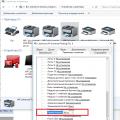 เหตุใดเครื่องพิมพ์จึงเริ่มพิมพ์เพียงหน้าเดียว Canon Inkjet จึงพิมพ์เฉพาะหน้าแรก
เหตุใดเครื่องพิมพ์จึงเริ่มพิมพ์เพียงหน้าเดียว Canon Inkjet จึงพิมพ์เฉพาะหน้าแรก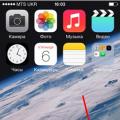 สำรองข้อมูล iCloud ล่าสุดไม่สำเร็จ - ต้องทำอย่างไร
สำรองข้อมูล iCloud ล่าสุดไม่สำเร็จ - ต้องทำอย่างไร